
Aplicación para iPad / iPhone
¡Bienvenido a tu laboratorio de sonido y música!
soundOscope es tu microscopio para sonidos. Puedes grabar sonidos y ruidos, y reproducirlos de nuevo. Por supuesto, puedes analizarlos en detalle. Puedes:
Incluso mientras se están reproduciendo sonidos ya grabados puedes crear otros nuevos, junto con ellos y grabar todo junto de nuevo. ¡Que te diviertas!
En la parte superior de la pantalla táctil se ven tres ruedas de color amarillo con símbolos. Todos ellos funcionan de la misma manera:

Si mueves el dedo en la rueda hacia la derecha, aumenta el efecto, si mueves el dedo a la izquierda, el efecto disminuye. Ahora vas a aprender más acerca de los tres efectos que se pueden ajustar.
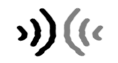
Gira la rueda hacia la derecha. ¿Qué es lo que se oye cuando se reproduce un sonido? El eco se hace más fuerte. El eco es la parte del sonido que llega de nuevo cuando la música o el ruido golpea una superficie dura y se refleja. Sabes de éste fenómeno que sucede en espacios grandes al aplaudir las manos o en las montañas. Cuanto mayor sea el número que has establecido en la rueda, más fuerte será el eco. Si giras a la izquierda en dirección a 0, entonces no oye ningún eco en absoluto.
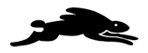
¿Qué tan rápido puede correr el conejo? Si giras la rueda hacia la derecha, la reproducción se hace más rápida, si giras a la izquierda, se hace más lenta. El número indica la cantidad. La "x" significa "tiempo", por ejemplo, tres veces más rápido que lo grabado.
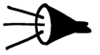
¿Fuerte o suave? Selecciona el ajuste de la rueda. El símbolo % representa por ciento. 100 por ciento es tan fuerte como se registra, 50 la mitad y 0 nada en absoluto, en silencio. Puedes realizar la grabación más fuerte mediante la elección de más de 100%. Pero ten cuidado: si el número es demasiado alto, el iPhone / iPad no puede reproducir las partes más fuertes adecuadamente debido a la saturación.

¿Deseas restablecer todas las ruedas a sus valores predeterminados? Es muy sencillo. Basta con apretar el botón "C" en la parte derecha.
Esta es la ventana del sonido actual:
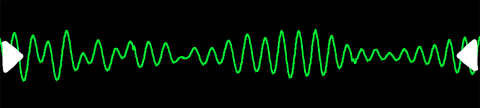
La línea verde representa la ejecución del sonido. Esta es una posibilidad de convertir las características de los sonidos en imágenes. Mediante el método de dos dedos puedes hacer zoom en la ventana de sonido y definir la sección que desees reproducir o cambiar.
La barra de arriba de la ventana de sonido indica dónde te encuentras dentro de la grabación de sonido o de la pieza de música:

Si la barra gris dentro de la barra entera tiene la misma longitud, ves toda la pieza de la grabación en el panel táctil. Pero si la barra gris es más pequeña y, por ejemplo, está en el extremo derecho de la barra, actualmente ves y escuchas la parte de la grabación que se encuentra al final de la misma y no puedes ver las partes anteriores. Si quieres verlas, tienes que mover las líneas verdes de la ventana de sonido hacia la izquierda.
Los paneles para la reproducción de los sonidos están a la derecha y a la izquierda de la ventana de sonido:


En la parte inferior de la pantalla táctil se ven los botones para grabar, editar y guardar:



Si deseas reproducir lo que has grabado, es muy fácil:
Si tocas dentro de la ventana de sonido, aparece este indicador rojo 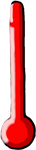 y reproduce el sonido en el ritmo que has establecido. La reproducción comienza exactamente a partir de la posición que has tocado. De esta manera, puedes reproducir partes de palabras y/o sonidos.
y reproduce el sonido en el ritmo que has establecido. La reproducción comienza exactamente a partir de la posición que has tocado. De esta manera, puedes reproducir partes de palabras y/o sonidos.
Si sigues las ondas de sonido poco a poco con el dedo de izquierda a derecha, la grabación se reproduce hacia adelante a un ritmo lento. Si reproduces más rápido que la grabación real, el sonido se vuelve mayor. Si reproduces lentamente, el sonido se profundiza. ¡Por supuesto también puedes reproducir hacia atrás y hacia adelante y atrás!
 Si tocas el botón de reproducir del lado izquierdo de la ventana de sonido, el registro guardado se reproduce hacia delante.
Si tocas el botón de reproducir del lado izquierdo de la ventana de sonido, el registro guardado se reproduce hacia delante.
 Si tocas el botón del lado derecho de la ventana de sonido, el registro guardado se reproducirá hacia atrás. ¡Puedes probarlo!
Si tocas el botón del lado derecho de la ventana de sonido, el registro guardado se reproducirá hacia atrás. ¡Puedes probarlo!
¡Tú eres el protagonista! Con este botón puedes grabar sonidos:

Tocando una vez en él, soundOscope registra: tu voz, el canto de un pájaro, la radio - todo lo que puedas imaginar, incluso lo que estás haciendo ahora mismo con el sonido en la ventana. Si presionas de nuevo el botón rojo, la grabación se detiene y se puede reproducir en la ventana de sonido.
El micrófono está situado cerca del botón de “Inicio” del iPhone y la cámara frontal del iPad (en la versión anterior del iPad sin cámara, el micrófono está cerca de la toma de auriculares). Cuanto más cerca estés del micrófono, mejores son las grabaciones.
Puedes reproducir una antigua grabación mientras se graba otro sonido con soundOscope y crear una mezcla de lo existente y la nueva grabación.
El tiempo máximo de la grabación de un registro está delimitado en 2 minutos.
Si has grabado o creado un estupendo sonido y quieres escucharlo de nuevo más tarde o desarrollarlo aún más o enviarlo a un amigo. Puedes hacerlo con la ayuda de la biblioteca:

Si les das accionas en este botón, se puede elegir entre "Insertar", "Cargar", "Guardar" o "Correo electrónico":




Ahora puedes introducir el nombre de tu nueva grabación y guardarla o abrir anteriores grabaciones. Para insertar un sonido almacenado en la grabación, puedes colocar el cursor rojo en el lugar deseado y seleccionas el botón de inserción. Si el cursor rojo no es visible, la inserción tiene lugar en el lado derecho de la gama seleccionada.
También puedes eliminar una grabación en la ventana de carga o de inserción. Para ello, toca el botón "editar" que se encuentra arriba a la derecha y el símbolo de la flecha de un solo sentido de la grabación que deseas suprimir y, a continuación, confirma tocando el botón "Eliminar".
Al elegir "cancelación" regresa al soundOscope y puedes continuar.
Este botón te muestra las diferentes funciones de edición:

Puedes copiar una sección, cortarla y más. Cada paso puede ser revocado una vez. Para poder utilizar estas funciones, tienes que comprar primero las funciones de edición como una compra para la aplicación.
Con estos botones puedes editar las grabaciones:






Hay dos posibilidades de cómo puedes elegir la sección que deseas cortar, copiar, ajustar o invertir:
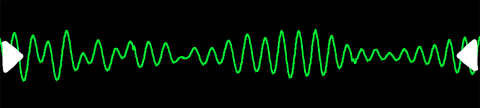

Diga su nombre al revés en soundOscope (por ejemplo, sukram) y reproduzca hacia atrás. Corrige la pronunciación (por ejemplo, suchgram) hasta que el sonido de su nombre sea sin acento.
Carga por ejemplo, la "Gota de agua" de la biblioteca. Ahora toca el botón de grabar y reproduce con la caída del sonido del agua en la ventana de sonido tocando rítmicamente por toda la ventana de sonido. Detiene la grabación pulsando el botón de grabar de nuevo. Ahora reproduce tu improvisación hacia atrás o hacia adelante. Por supuesto que aún puedes improvisar sobre la base existente. Si deseas guardar una grabación para utilizar en un futuro, no te olvides de agregarla primero a tu biblioteca.
Cantar una melodía canon (por ejemplo, Brother John) y grabarte a ti mismo con soundOscope. Ahora canta la entrada canon a ti mismo. Por supuesto, puedes grabarte (como en la sugerencia 2) y luego cantar la tercera entrada de canon…
Markus Cslovjecsek
Stephan Brülhart
Kurt Studer, raum für musik
Markus Zehnder, Sophisticode Ltd.
Hanna Buhl
David Wheway
Franziska Brunner, inglés
Xanthippi Tokmakidou, griego
Antoni Pinent, castellano y catalán
FHNW Universidad de Ciencias Aplicadas y las Artes del Noroeste de Suiza, la Escuela de Formación de Docentes, Cátedra de Educación Musical
Gracias a todos nuestros familiares, amigos y tontos por su colaboración en la realización de esta aplicación.
Pendiente de patente para el método de reproducción de pistas de audio en relación con el movimiento de un dedo en una interfaz táctil.
Una creafon ® producción de cstools GmbH
www.cstools.ch